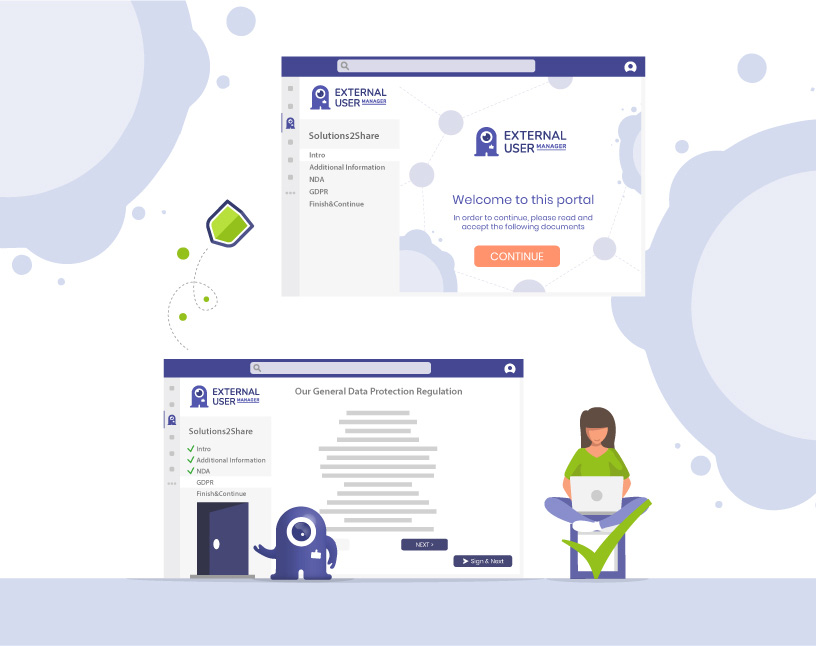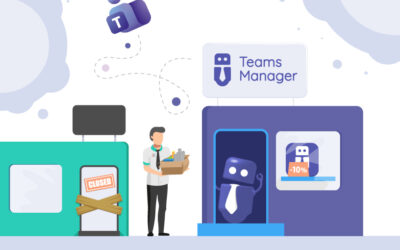Gäste-Onboarding in Microsoft Teams
Warum ist Gäste-Onboarding in Microsoft Teams wichtig?
Gäste einzuladen ist leicht — aber ohne strukturiertes Onboarding entstehen Probleme:
- Gäste kennen weder Regeln noch Richtlinien.
- Admins haben keinen einheitlichen Genehmigungs- und Compliance-Prozess.
- Sensible Daten werden geteilt, ohne dass Gäste NDAs oder Bedingungen akzeptiert und unterzeichnet haben.
Die Folge: Sicherheitsrisiken, Compliance-Lücken und unzufriedene Nutzer.
Was macht einen reibungslosen Onboarding-Prozess aus?
📋 Checkliste: Best Practices für Gäste-Onboarding
- Pflicht-Metadaten erfassen (z. B. Abteilung, Projekt, Verantwortlicher).
- Einladungsemails mit Branding und klaren Hinweisen anpassen.
- Richtlinien oder NDAs zur Zustimmung bereitstellen.
- Gäste durch die ersten Schritte im Team führen.
- Onboarding bei Bedarf erneut starten.
Wie funktioniert das Onboarding mit dem External User Manager?
Der External User Manager erweitert Microsoft Teams um ein strukturiertes Onboarding-Portal. So gelingt die Einrichtung des Onboarding Portals für Gastbenutzer in Microsoft Teams:
Schritt 1: E-Mail Einladungen anpassen
Geh zu den Einstellungen des External User Managers und klicke auf „E-Mail-Vorlagen“, um aus verschiedenen Vorlagen auszuwählen, und passe sie nach Bedarf an.
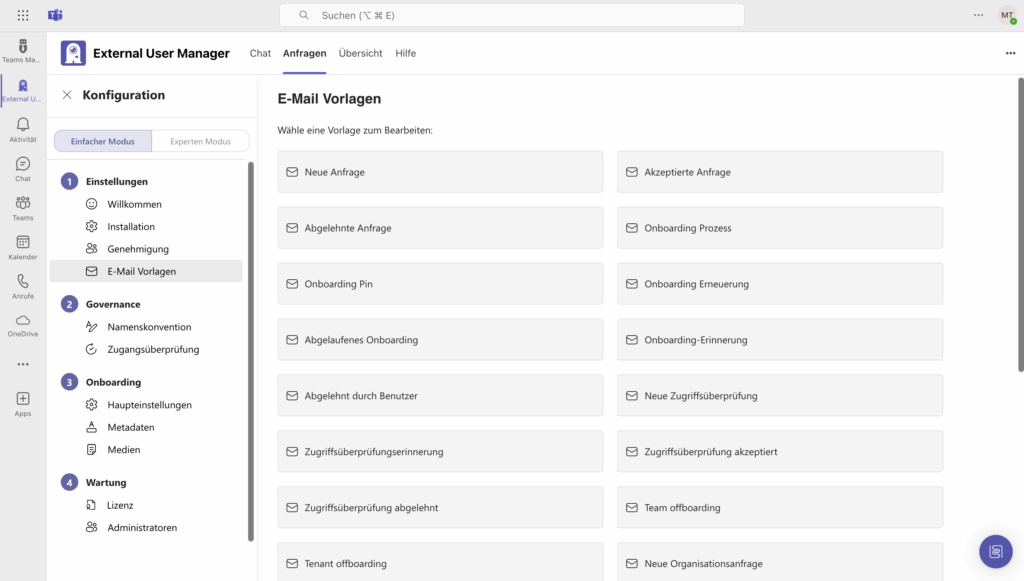
Schritt 2: Firmenlogo hinzufügen
Gehe zu den Onboarding Einstellungen und lade dein Firmenlogo hoch. Das sorgt für ein professionelles Erlebnis für Gäste.
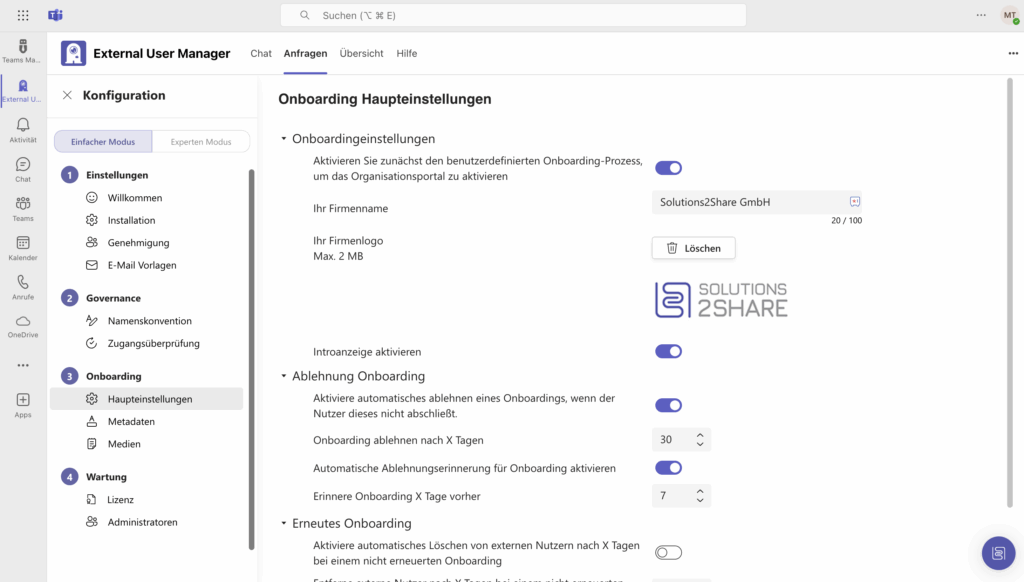
Schritt 3: Metadaten-Felder anlegen
Definiere, welche Informationen beim Onboarding abgefragt werden sollen, z. B. Abteilung, Projektname oder Verantwortlicher.

Schritt 4: Richtlinien und Dokumente hochladen
Lade Dokumente hoch, die Gäste lesen und/oder unterzeichnen müssen – etwa Guidelines, Nutzungsbedingungen oder NDAs. Auch Schulungsmaterialien können hier bereitgestellt werden.
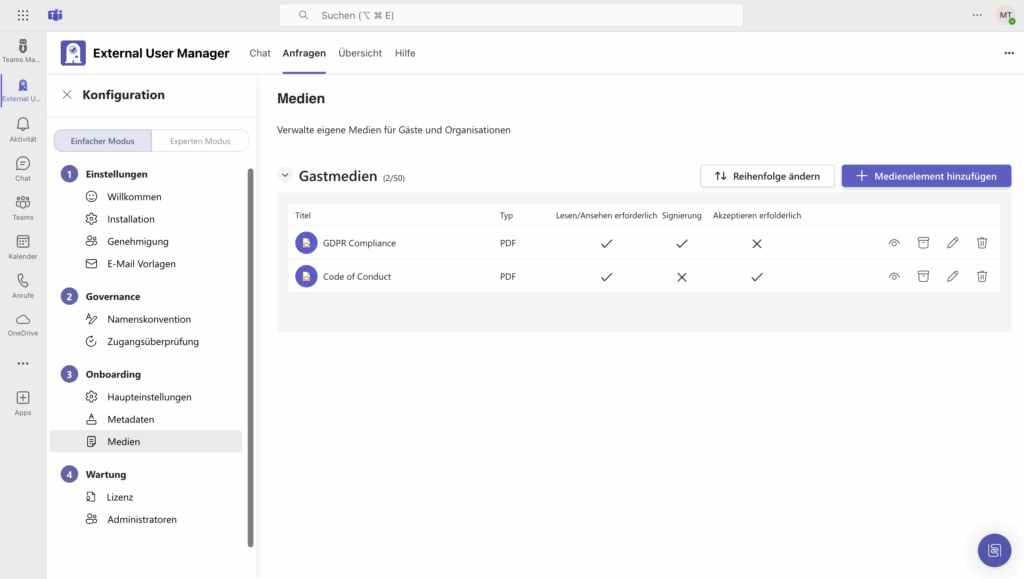
Aus Sicht der Gäste ist der Ablauf einfach: Sie sehen euer Branding, geben die geforderten Infos ein, akzeptieren die Richtlinien und können sofort loslegen.
FAQs: Gäste-Onboarding in Microsoft Teams
Ja, sobald aktiviert, gilt es für alle Gäste.
Der Zugriff bleibt solange blockiert, bis das Onboarding abgeschlossen ist.
Ja, mit dem External User Manager können unterschiedliche Vorlagen erstellt werden.
Ja, Admins können es erneut starten, z. B. bei neuen Richtlinien.
Fazit: Vom Einladen zur sicheren Zusammenarbeit
Onboarding schließt die Lücke zwischen Einladung und sicherer Kollaboration.
Mit dem External User Manager standardisieren Unternehmen das Gäste-Onboarding, erfüllen Compliance-Anforderungen und bieten Gästen ein professionelles Erlebnis.
👉 Buche jetzt deine kostenlose Demo des External User Manager.

Chief Commercial Officer und Governance Spezialist bei Solutions2Share
Florian Pflanz verfügt über mehr als 8 Jahre Erfahrung mit Microsoft 365 und hat über 250 Workshops zu Teams Governance begleitet.
Seine Schwerpunkte liegen auf Lifecycle-Management, Provisioning und Compliance-Anforderungen in regulierten Branchen.
Er gibt Best Practices an IT-Admins und Entscheider weiter, um Komplexität zu reduzieren und sichere Zusammenarbeit in Teams zu stärken.